Estás buscando subir un video en 8k a YouTube y quieres que sea una experiencia sin problemas. Sin embargo, en el pasado, tu intento de subir un video en 8k resultó en 4k. Entendemos tu deseo de evitar este problema, y por eso, hemos compilado soluciones para ti.
Sigue cuidadosamente los pasos de esta guía y asegúrate de que tu audiencia reciba el video en la misma resolución en la que fue grabado y subido.
Table of Contents
¿Qué es un video en 8k?
Los videos en 8k son videos en ultra alta definición que tienen una resolución de 7680 x 4320 píxeles. Este es uno de los formatos de video soportados por YouTube, entre otros. Los videos en 8k son diferentes de los 4k ya que ofrecen una experiencia más inmersiva.
Pero el problema ocurre cuando YouTube muestra automáticamente tus videos subidos en una resolución más baja a pesar de usar cámaras HD como la Hollyland VenusLiv. Esto no es un fallo técnico, sino una forma de ayudar a subir tu contenido más rápido. Esta es una de las principales razones por las que ves un video de baja calidad en varios dispositivos cuando lo reproduces después de completar el proceso de subida.

One-Stop Wireless Live Streaming Camera.
Antes de aprender cómo subirlos, es esencial conocer ciertos requisitos para el rendimiento óptimo del video en YouTube.
Requisitos Técnicos para Subir Videos en 8k a YouTube
Para subir un video en 8k a YouTube, asegúrate de que tu sistema cumpla con todos los requisitos técnicos. Vamos a discutirlos uno por uno.
Velocidad mínima de subida a internet
Un video en 8k requiere una conexión a internet con una velocidad mínima de subida de 50 Mbps. Sin embargo, los expertos sugieren una velocidad de 100 Mbps para una experiencia de subida sin problemas.
Un software de edición de video compatible
Hay varios programas de edición de video disponibles, pero no todos son capaces de manejar la edición de un video en 8k. Por lo tanto, para asegurar la compatibilidad del video y el rendimiento deseado, considere usar software profesional como Adobe Premiere Pro, Blackmagic Design, DaVinci Resolve o CyberLink PowerDirector.
Preparación de Video para una Carga Perfecta
Un video que se subirá a YouTube debe cumplir con lo siguiente.
La longitud óptima del video
YouTube permite subir videos de no más de 15 minutos. La única excepción es para las cuentas verificadas. Solo un titular de cuenta verificada puede subir videos de más de 15 minutos.
- Para verificar su cuenta, visite la página de verificación. Se ve así:
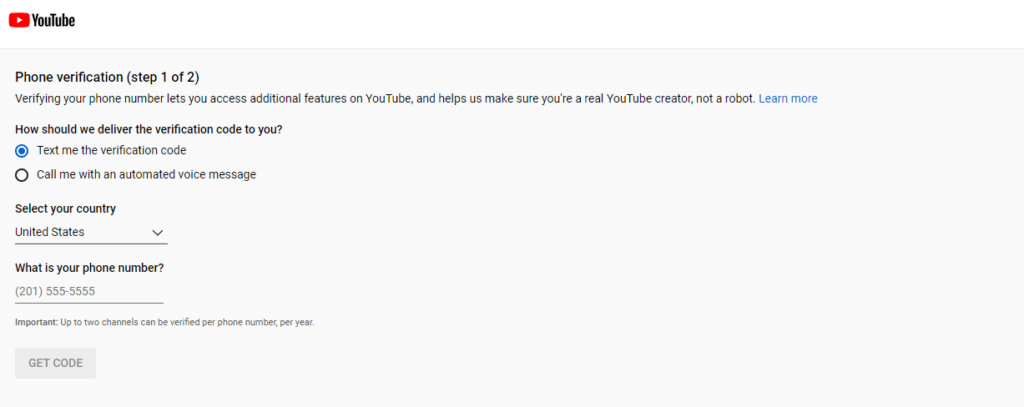
- Seleccione su país y luego agregue su número de teléfono. Luego haga clic en “OBTENER CÓDIGO.”
- Recibirá un código de verificación en su número de teléfono. Ingrese el código y su cuenta será verificada. Después de esto, podrá subir videos de más de 15 minutos.
Formato de Codificación
YouTube admite varios formatos de codificación de video, como H.264, H.265 (HEVC) y VP9. Pero para videos en 8K, use H.265 (HEVC) ya que ofrece una eficiencia de compresión superior y también mantiene una alta calidad de video.
Códec de Audio
Elija un códec de audio de alta calidad como AAC u Opus para grabar un sonido claro y nítido en su video 8K. Esto mejora la experiencia de visualización general y complementa los visuales de alta resolución.
Otros Requisitos
Aparte de lo anterior, un video en 8k debe estar en los
Tipos de Archivo Correctos
YouTube permite la carga de solo unos pocos formatos de archivo. Por lo tanto, asegúrese de que su video esté en uno de estos formatos: MOV, MPEG4, AVI, WMV, MPEG-PS, FLV, 3GPP o WebM. En caso de que su video esté en algún otro formato, primero debe convertirlo al formato aceptable y luego subirlo de nuevo.
Contenido
YouTube ha prohibido ciertos tipos de contenido, incluyendo pornografía, actividad ilegal como violencia, uso de drogas o información privada sobre otras personas. Su contenido no debe caer en ninguna de estas categorías.
Además, debe tener el derecho legítimo de subir el contenido. Por ejemplo, si sube un video con una banda sonora que no tiene permiso para usar, el creador puede informarlo a YouTube y hacer que su video sea eliminado. Para evitar estos problemas, use solo contenido libre de derechos de autor.
Tasas de Fotogramas
La tasa de fotogramas del video debe ser la misma durante la carga que durante la grabación. En el caso de video en 8k, la tasa de fotogramas es de 60 fotogramas por segundo (fps).
Metadatos
Los metadatos son simplemente la información sobre lo que se incluye en el video. Los metadatos incluyen título, descripción, etiquetas y anotaciones. Esta información es necesaria ya que ayuda a los espectadores a encontrar su video. Pero para asegurarse de que la audiencia correcta lo reciba, evite usar:
- Metadatos falsos: esto puede incluir etiquetas que no están relacionadas con tu video.
- Etiquetas en la descripción del video: agregar etiquetas a la descripción de un video se considera una violación de las reglas de YouTube. Estas deben incluirse en el campo especial provisto en la sección de información del video.
Resolución y relación de aspecto del video
La aplicación de YouTube para dispositivos Android ajusta el reproductor de video para que coincida con las dimensiones del video. Así que, ya sea que el video sea vertical, cuadrado u horizontal, ocupará toda la pantalla. El reproductor de video vertical (retrato) se adapta a la relación de aspecto del video, expandiéndose para videos cuadrados y verticales y contrayéndose para videos en pantalla ancha.
Cómo subir videos en 8k a YouTube desde el móvil (Android o iPhone)
Cuando intentes subir tu video en 8k a YouTube desde tu dispositivo móvil, esto es lo que debes hacer:
Pasos:
- Abre www.youtube.com e inicia sesión en tu cuenta.
- Haz clic en “Crear”.
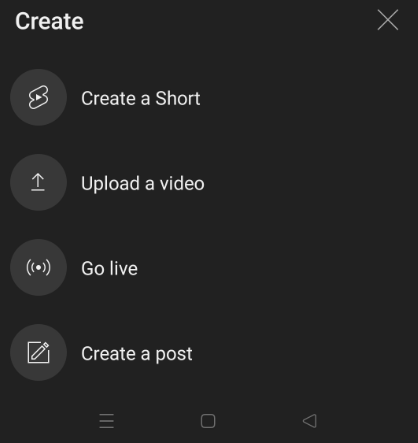
- Selecciona la opción “Video”. Ahora, arrastra y suelta tu archivo de video en 8K en el área de carga o selecciona el archivo desde tu computadora.
- Escribe un título relacionado, una descripción, etiquetas y otra información relevante sobre el video en el espacio provisto.
- Haz clic en la opción de visibilidad. Por ejemplo, puedes elegir la opción de visibilidad “Público” si quieres que tu video sea accesible para todos.

- Haz clic en “Siguiente” y revisa la configuración de tu video.
- Finalmente, haz clic en el botón “Publicar”. Esto iniciará la carga de tu video. Espera hasta que se complete.
Dispositivos móviles que soportan la carga de videos en 8k
Algunos teléfonos móviles que soportan la grabación y carga en 8k son la serie Samsung S20, Xiaomi Mi 10 Pro, Red Magic 3S de Nubia, Samsung Galaxy S22 Ultra, Samsung Galaxy S23+, Samsung Galaxy Z Fold4, Xiaomi 12 Pro, OnePlus 9 Pro y Xiaomi 12T Pro, entre otros.
Dato interesante: Algunos teléfonos te permiten compartir tus videos directamente con un televisor inteligente compatible.
Cómo subir videos en 8k a YouTube desde tu PC
Subir un video en 8k a YouTube desde tu PC es casi similar, pero hay algunas diferencias. Vamos a revisarlas:
Pasos:
- Abre www.youtube.com en el navegador de tu computadora e inicia sesión en tu cuenta.
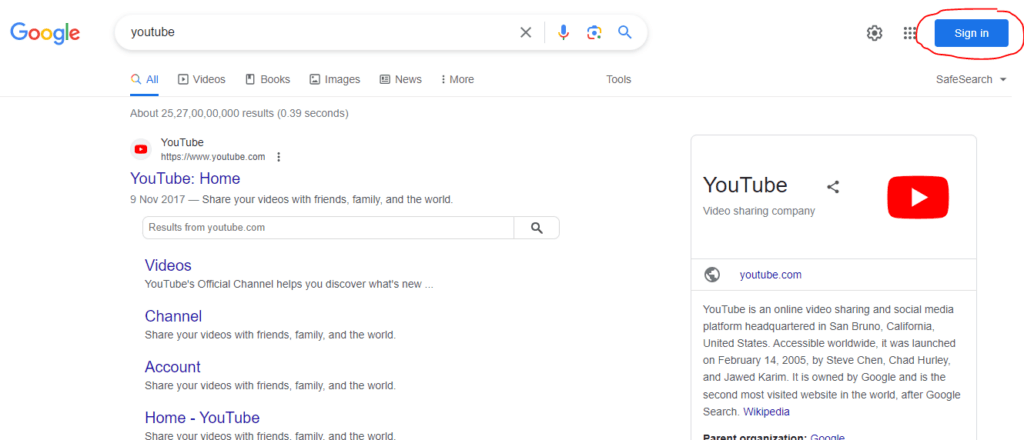
- Haz clic en “Crear”. Esta opción está disponible en la esquina superior derecha.
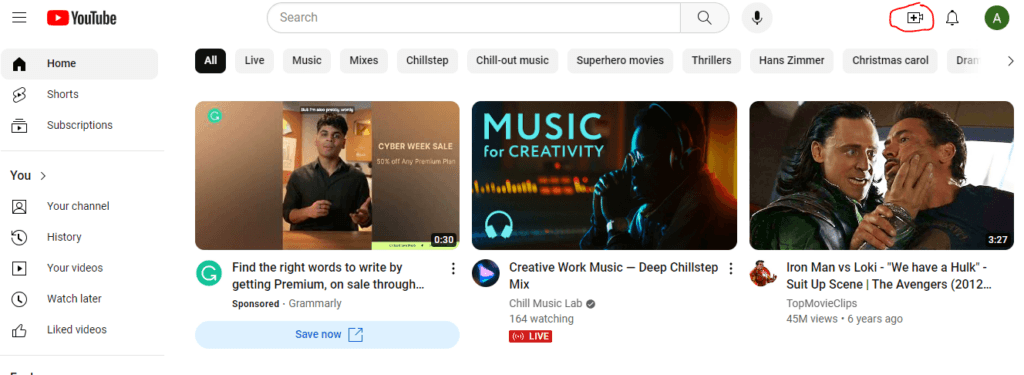
- Selecciona “Subir video”.

- Se abrirá una ventana. Haz clic en “Seleccionar archivos” para subir el video desde tu sistema o arrastra y suelta tu archivo de video 8K.

- Escribe un título y una descripción adecuados para tu video. Esto ayuda a proporcionar detalles sobre el contenido y cualquier información relevante.
- Ahora, elige la configuración de privacidad. Puedes mantenerlo Privado, Público o No listado. Los videos públicos son accesibles para todos, los videos privados solo son visibles para ti y los videos no listados solo son visibles para aquellos con el enlace.
- A continuación, selecciona una categoría relevante para tu video y agrega etiquetas para mejorar su buscabilidad.
- En la pestaña de Visibilidad, haz clic en “Programar”. Establece la hora, fecha y zona horaria en la que deseas publicar tu video.
Alternativamente,
- Después de iniciar sesión, haz clic en tu Nombre. Aparecerá un menú desplegable.
- Selecciona YouTube Studio. Te llevará a una nueva página.
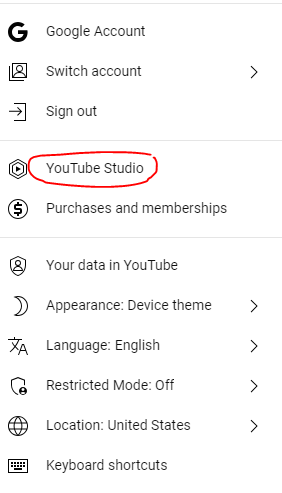
- Busca “Subir videos” en el panel de control del canal.
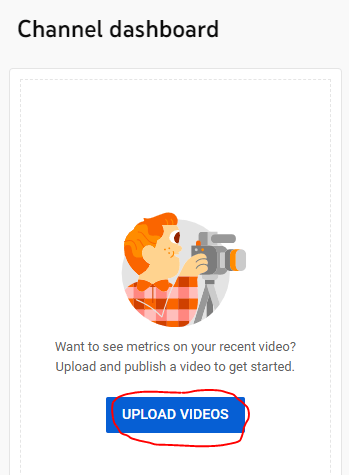
- Haz clic en él, y luego el resto de los pasos son los mismos que del 3 al 6.
Procesamiento y Disponibilidad:
- Después de que la carga esté completa, YouTube comenzará a procesar tu video. Este procedimiento puede tomar tiempo, especialmente para archivos más grandes como 8K.
- Ten en cuenta que mientras se procesa, es posible que no veas la opción de resolución 8K de inmediato. A medida que avanza, YouTube procesará gradualmente y hará que la resolución 8K esté disponible para ti.
- Una vez que se complete el procesamiento, la opción de resolución 8K aparecerá junto con otras resoluciones disponibles para los espectadores. Estas pueden incluir 320p, 4K, HD y más.
Nota importante: Si tu video ha violado las Normas de la Comunidad de YouTube y ha recibido una infracción, no se publicará durante el período de penalización. De hecho, tu video se establecerá como privado automáticamente hasta que termine dicho período. Sin embargo, una vez que el período de penalización haya terminado, puedes reprogramar tu video.
Conclusión
Ahora que sabes lo que se necesita para subir un video en 8K a YouTube desde tu PC y tu teléfono móvil, adelante y publica tus videos. Experimenta con diferentes horarios de subida, miniaturas, títulos, etc., para ver qué funciona mejor para ti. Utiliza las diversas herramientas de YouTube para hacer que tu video se destaque del resto.
Preguntas Frecuentes
¿Cuánto tiempo tarda en procesarse un video en 8K?
La velocidad de procesamiento depende de los servidores; sin embargo, espera entre 10 y 90 horas. Pondrá a prueba tu paciencia, así que aguanta hasta que el proceso se complete.
¿Cuántos datos utiliza YouTube para subir un video en 8K?
YouTube utiliza entre 9.0 y 22.5 GB para subir un video en 8K UHD a una tasa de fotogramas de aproximadamente 30FPS.
¿Por qué mi video en 8K solo se procesa hasta una resolución de 4K?
La calidad del video depende en gran medida de la calidad proporcionada por tu dispositivo. Entonces, si tu dispositivo no es compatible con 8K, no obtendrás la calidad que estás buscando.




